Configurar un Servidor DHCPv4
Resumen
Aprenderás a configurar un router como un servidor DHCPv4. ¡¡Empieza a aprender CCNA 200-301 gratis ahora mismo!!
Tabla de Contenido
1. Servidor DHCPv4 Cisco IOS
Ahora ya tienes una comprensión básica de cómo funciona DHCPv4 y cómo puedes hacer tu trabajo un poco más fácil. Si no tienes un servidor DHCPv4 independiente, este tema te mostrará cómo configurar un router Cisco IOS para que actúe como uno. Un router Cisco que ejecuta el software IOS de Cisco puede configurarse para que funcione como servidor de DHCPv4. El servidor DHCPv4 Cisco IOS asigna y gestiona las direcciones IPv4 de los pools de direcciones especificados dentro del router a los clientes DHCPv4.

2. Pasos para Configurar un Servidor DHCPv4 en Cisco IOS
Utilice los siguientes pasos para configurar un servidor DHCPv4 del IOS de Cisco:
Paso 1. Excluir direcciones IPv4
Paso 2. Definir un nombre de pool DHCPv4.
Paso 3. Configurar el pool DHCPv4.
¡CERTIFÍCATE EN CCNA 200-301!
Paso 1. Excluir direcciones IPv4
El router que funciona como servidor de DHCPv4 asigna todas las direcciones IPv4 en un pool de direcciones DHCPv4, a menos que esté configurado para excluir direcciones específicas. Generalmente, algunas direcciones IPv4 de un pool se asignan a dispositivos de red que requieren asignaciones de direcciones estáticas. Por lo tanto, estas direcciones IPv4 no deben asignarse a otros dispositivos. La sintaxis del comando para excluir direcciones IPv4 es la siguiente:
Router(config)# ip dhcp excluded-address low-address [high-address]
Se puede excluir una única dirección o un rango de direcciones especificando la dirección más baja y la dirección más alta del rango. Las direcciones excluidas deben incluir las direcciones asignadas a los routers, a los servidores, a las impresoras y a los demás dispositivos que se configuraron o se configurarán manualmente. También puedes introducir el comando varias veces.
Paso 2. Definir un nombre de Pool DHCPv4
La configuración de un servidor de DHCPv4 implica definir un pool de direcciones que se deben asignar.
Como se muestra en el ejemplo, el comando ip dhcp pool pool-name crea un pool con el nombre especificado y coloca al router en el modo de configuración de DHCPv4, que se identifica con el indicador Router(dhcp-config)#.
La sintaxis del comando para definir el pool es la siguiente:
Router(config)# ip dhcp pool pool-name Router(dhcp-config)#
Paso 3. Configuar el Pool DHCPv4
La tabla indica las tareas para finalizar la configuración del pool de DHCPv4.
El pool de direcciones y la puerta de enlace por defecto del router deben ser configurados. Utiliza la declaración network para definir el rango de direcciones disponibles. Utiliza el comando default-router para definir la puerta de enlace por defecto del router. Típicamente, la puerta de enlace es la interfaz LAN del router más cercana a los dispositivos del cliente. Se requiere una puerta de enlace, pero puedes listar hasta ocho direcciones si hay varias puertas de enlace.
Otros comandos pool DHCPv4 son optativos. Por ejemplo, la dirección IPv4 del servidor DNS que está disponible para un cliente DHCPv4 se configura mediante el comando dns-server. El comando domain-name se utiliza para definir el nombre de dominio. La duración del arrendamiento de DHCPv4 puede modificarse mediante el comando lease. El valor de arrendamiento predeterminado es un día. El comando netbios-name-server se utiliza para definir el servidor WINS con NetBIOS.
| Tarea | Comando de IOS |
|---|---|
| Definir el pool de direcciones. |
network network-number [mask | / prefix-length] |
| Definir el router o gateway predeterminado. |
default-router address [ address2….address8] |
| Definir un servidor DNS. |
dns-server address [ address2…address8] |
| Definir el nombre de dominio. |
domain-name domain |
| Definir la duración de la concesión DHCP. |
lease {days [hours [ minutes]] | infinite}
|
| Definir el servidor WINS con NetBIOS. |
netbios-name-server address [ address2…address8] |
3. Ejemplo de Configuración
La topología para el ejemplo de configuración se muestra en la figura.

El ejemplo muestra la configuración para convertir a R1 en un servidor DHCPv4 para la LAN 192.168.10.0/24.
R1(config)# ip dhcp excluded-address 192.168.10.1 192.168.10.9 R1(config)# ip dhcp excluded-address 192.168.10.254 R1(config)# ip dhcp pool LAN-POOL-1 R1(dhcp-config)# network 192.168.10.0 255.255.255.0 R1(dhcp-config)# default-router 192.168.10.1 R1(dhcp-config)# dns-server 192.168.11.5 R1(dhcp-config)# domain-name example.com R1(dhcp-config)# end R1#
4. Comandos de Verificación DHCPv4
Utiliza los comandos de la tabla para verificar que el servidor DHCPv4 del IOS de Cisco esté funcionando.
| Comando | Descripción |
|---|---|
show running-config | section dhcp |
Muestra los comandos DHCPv4 configurados en el router. |
show ip dhcp binding |
Muestra una lista de todos los enlaces de direcciones IPv4 a direcciones MAC proporcionados por el servicio DHCPv4. |
show ip dhcp server statistics |
Muestra información de conteo con respecto a la cantidad de mensajes DHCPv4 que han sido enviados y recibidos. |
5. Verificar que DHCPv4 esté Funcionando
La topología que se muestra en la figura se utiliza en el ejemplo de salida. En este ejemplo, R1 ha sido configurado para proporcionar servicios de DHCPv4. El PC1 no se ha encendido y, por lo tanto, no tiene una dirección IP.

El resultado de los siguientes comandos supone que PC1 ha recibido su información de direccionamiento IPv4 del servidor DHCPv4. Es posible que tengas que introducir ipconfig /renew en un PC con Windows para obligarlo a enviar un mensaje DHCPDISCOVER. Haz clic en cada botón para ver el resultado del comando verificando que DHCPv4 está operando.
6. Verificador de Sintaxis – Configuración de DHCPv4
En esta actividad del Verificador de sintaxis, configurarás R1 para que sea el servidor DHCPv4 para la red 192.168.11.0/24.
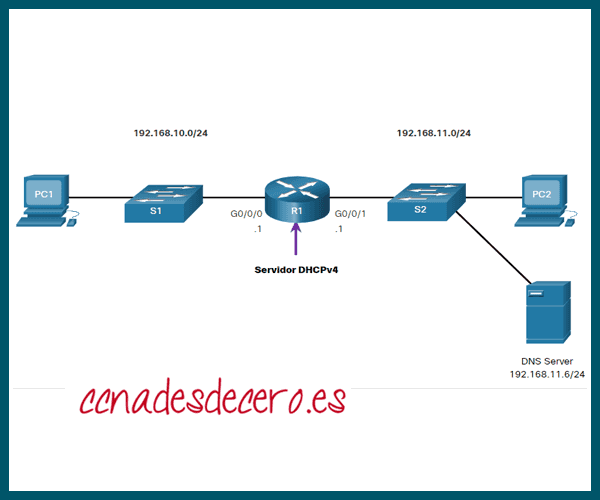
Excluye las siguientes direcciones del intervalo de direcciones 192.168.11.0/24:
- Excluye la dirección .1 a la .9.
- Excluye la dirección .254.
R1(config)#ip dhcp excluded-address 192.168.11.1 192.168.11.9 R1(config)#ip dhcp excluded-address 192.168.11.254
Configura el pool DHCPv4 con los siguientes requisitos:
- Define el nombre de pool con LAN-POOL-2.
- Configura la dirección de red.
- Configura la dirección de gateway predeterminado.
- Configura la dirección del servidor DNS.
- Configura example.com como nombre de dominio.
- Vuelve al modo EXEC privilegiado.
R1(config)#ip dhcp pool LAN-POOL-2 R1(dhcp-config)#network 192.168.11.0 255.255.255.0 R1(dhcp-config)#default-router 192.168.11.1 R1(dhcp-config)#dns-server 192.168.11.6 R1(dhcp-config)#domain-name example.com R1(dhcp-config)#end
7. Desactivar el Servidor DHCPv4 del IOS de Cisco
El servicio DHCPv4 está habilitado de manera predeterminada. Para desabilitar el servicio, use el comando no service dhcp del modo de configuración global. Usa el comando del modo de configuración global service dhcp para volver a habilitar el proceso del servidor DHCPv4, como se muestra en el ejemplo. Si los parámetros no se configuran, habilitar el servicio no tiene ningún efecto.
R1(config)# no service dhcp R1(config)# service dhcp R1(config)#
8. Retransmisión DHCPv4
En una red jerárquica compleja, los servidores empresariales suelen estar ubicados en una central. Estos servidores pueden proporcionar servicios DHCP, DNS, TFTP y FTP para la red. Generalmente, los clientes de red no se encuentran en la misma subred que esos servidores. Para ubicar los servidores y recibir servicios, los clientes con frecuencia utilizan mensajes de difusión/broadcast.
En la figura, la PC1 intenta adquirir una dirección IPv4 de un servidor de DHCPv4 mediante un mensaje de difusión. En esta situación, el router R1 no está configurado como servidor de DHCPv4 y no reenvía el mensaje de difusión. Dado que el servidor de DHCPv4 está ubicado en una red diferente, la PC1 no puede recibir una dirección IP mediante DHCP. R1 debe configurarse para retransmitir/relay mensajes DHCPv4 al servidor DHCPv4.
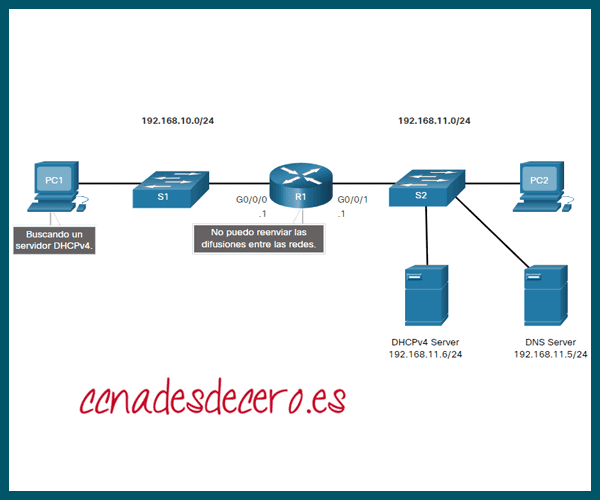
En este escenario, un administrador de red está intentando renovar la información de direccionamiento IPv4 para PC1. Haz clic en cada botón para ver la salida del comando a medida que el administrador de red resuelve este problema.
9. Otros Servicios Broadcasts Retransmitidos
El DHCPv4 no es el único servicio que el router puede ser configurado para transmitir/relay. De manera predeterminada, el comando ip helper-address reenvia los siguientes ocho servicios UDP:
- Puerto 37: Time
- Puerto 49: TACACS
- Puerto 53: DNS
- Puerto 67: DHCP/BOOTP server
- Puerto 68: DHCP/BOOTP client
- Puerto 69: TFTP
- Puerto 137: NetBIOS name service
- Puerto 138: NetBIOS datagram service
10. Packet Tracer – Configurar DHCPv4
En esta actividad de Packet Tracer, completarás los siguientes objetivos:
- Parte 1: Configurar un router como servidor de DHCP
- Parte 2: Configurar DHCP Relay
- Parte 3: Configurar un router como cliente DHCP
- Parte 4: Verificar la conectividad y DHCP
¡Listo! Sigue visitando nuestro blog de curso de redes, dale Me Gusta a nuestra fanpage; y encontrarás más herramientas y conceptos que te convertirán en todo un profesional de redes.






